1 实现效果
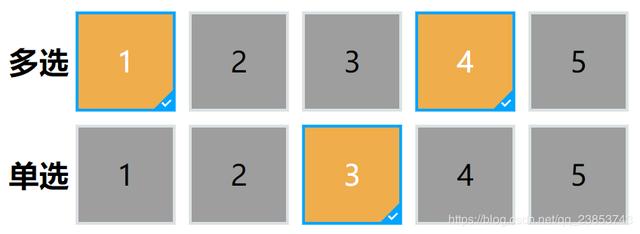
2 知识点讲解
2.1 <label>标签
在html中,<label>标签通常和<input>标签一起使用,<label>标签为input元素定义标注(标记)。label 元素不会向用户呈现任何特殊效果,<label>标签的作用是为鼠标用户改进了可用性,当用户点击<label>标签中的内容时,浏览器就会自动将焦点转到和该标签相关联的控件上;<label>标签在单选按钮和复选按钮上经常被使用,使用该标签后,你点击label标签内的内容,也可以选中对应的单选按钮或复选按钮。
<label>标签语法格式:
<label for="关联控件的id" form="所属表单id列表">文本内容</label>
关联控件的id一般指的是input元素的id;在html5中还新增了一个属性form,form属性是用来规定所属的一个或多个表单的 id 列表,以空格隔开;当<label>标签不在表单标签<form>中时,就需要使用form属性来指定所属表单;
<label> 元素没有特别的样式考虑——结构上,<label> 是简单的行内元素,所以可使用和 <span> 或 <a>元素大致相同的方式来应用样式。
2.2 CSS3 box-shadow 属性
boxShadow 属性把一个或多个下拉阴影添加到框上。该属性是一个用逗号分隔阴影的列表,每个阴影由 2-4 个长度值、一个可选的颜色值和一个可选的 inset 关键字来规定。省略长度的值是 0。
语法:
box-shadow: h-shadow v-shadow blur spread color inset;
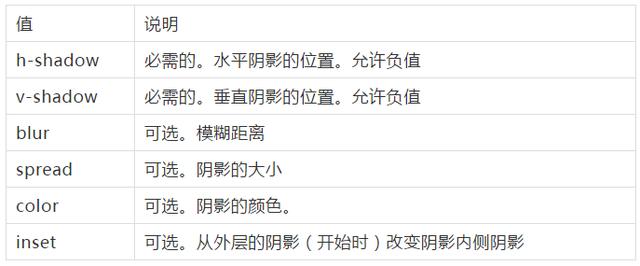
2.3 CSS3 transition 属性
transition 属性用来设置元素过渡效果,四个简写属性为:
transition-property
transition-duration
transition-timing-function
transition-delay
语法
transition: property duration timing-function delay;
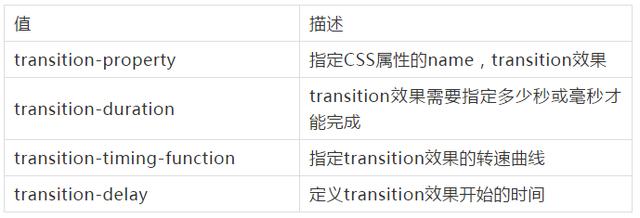
2.4 CSS3 :checked 选择器
:checked 选择器匹配每个选中的输入元素(仅适用于单选按钮或复选框)。
2.5 CSS element+element 选择器
element+element 选择器用于选择(不是内部)指定的第一个元素之后紧跟的元素。
例如:选择所有紧接着 <div> 元素之后的第一个 <p> 元素:
div+p{ background-color:yellow; }
3 代码实现
<!DOCTYPE html>
<html>
<head>
<meta charset="utf-8">
<title></title>
<style type="text/css">
#main {
display: flex;
justify-content: center;
align-items: center;
flex-wrap: wrap;
}
#wrap {
position: relative;
margin: 10px;
}
.item {
width: 100px;
height: 100px;
background-color: #9E9E9E;
position: relative;
box-shadow: 0 0 0 3px #dbe0e3;
transition: all 0.5s;
cursor: pointer;
}
.item img {
width: 20px;
height: 20px;
position: absolute;
bottom: 0px;
right: 0px;
opacity: 0;
}
input[type="radio"],
input[type="checkbox"] {
display: none;
}
input:checked+label .item {
box-shadow: 0 0 0 3px #00a3ff;
color: #FFFFFF;
background-color: #efad4c;
}
input:checked+label .item img {
opacity: 1;
}
.content {
font-size: 30px;
text-align: center;
line-height: 100px;
}
</style>
</head>
<body>
<div id="main">
<h1>多选</h1>
<div id="wrap">
<input type="checkbox" name="1" id="item1" />
<label for="item1">
<div class="item">
<div class="content">
1
</div>
<img src="ico_checkon.svg" />
</div>
</label>
</div>
<div id="wrap">
<input type="checkbox" name="1" id="item2" />
<label for="item2">
<div class="item">
<div class="content">
2
</div>
<img src="ico_checkon.svg" />
</div>
</label>
</div>
<div id="wrap">
<input type="checkbox" name="1" id="item3" />
<label for="item3">
<div class="item">
<div class="content">
3
</div>
<img src="ico_checkon.svg" />
</div>
</label>
</div>
<div id="wrap">
<input type="checkbox" name="1" id="item4" />
<label for="item4">
<div class="item">
<div class="content">
4
</div>
<img src="ico_checkon.svg" />
</div>
</label>
</div>
<div id="wrap">
<input type="checkbox" name="1" id="item5" />
<label for="item5">
<div class="item">
<div class="content">
5
</div>
<img src="ico_checkon.svg" />
</div>
</label>
</div>
<h1>单选</h1>
<div id="wrap">
<input type="radio" name="1" id="item6" />
<label for="item6">
<div class="item">
<div class="content">
1
</div>
<img src="ico_checkon.svg" />
</div>
</label>
</div>
<div id="wrap">
<input type="radio" name="1" id="item7" />
<label for="item7">
<div class="item">
<div class="content">
2
</div>
<img src="ico_checkon.svg" />
</div>
</label>
</div>
<div id="wrap">
<input type="radio" name="1" id="item8" />
<label for="item8">
<div class="item">
<div class="content">
3
</div>
<img src="ico_checkon.svg" />
</div>
</label>
</div>
<div id="wrap">
<input type="radio" name="1" id="item9" />
<label for="item9">
<div class="item">
<div class="content">
4
</div>
<img src="ico_checkon.svg" />
</div>
</label>
</div>
<div id="wrap">
<input type="radio" name="1" id="item10" />
<label for="item10">
<div class="item">
<div class="content">
5
</div>
<img src="ico_checkon.svg" />
</div>
</label>
</div>
</div>
</body>
</html>
到此这篇关于纯CSS实现自定义单选框和复选框功能的文章就介绍到这了,更多相关css 自定义单选框和复选框内容请搜索脚本之家以前的文章或继续浏览下面的相关文章,希望大家以后多多支持脚本之家!